Dalam tutorial ini, saya akan menunjukkan kepada Anda cara menggunakan fungsi Shadowbox di ZBrush untuk membuat Meshes kompleks dengan cepat dan efektif. Shadowbox adalah alat yang kuat yang membantu Anda menghasilkan bentuk yang bersih dan presisi melalui pemaskeran dan demaskeran, sehingga Anda dapat melanjutkan untuk mengeditnya. Baik Anda seorang pemula atau sudah memiliki sedikit pengalaman dalam ZBrush, teknik Shadowbox akan membantu Anda meningkatkan desain Anda ke level berikutnya.
Temuan Utama
- Shadowbox memungkinkan penciptaan Meshes kompleks dalam waktu singkat.
- Pemaskeran dan demaskeran adalah kunci untuk menghasilkan bentuk yang presisi.
- Simetri radial dapat digunakan untuk menciptakan desain yang menarik.
- Alfas membantu dalam mendefinisikan dan mengimpor bentuk-bentuk spesifik.
Panduan Langkah-demi-Langkah
Untuk efektif menggunakan Shadowbox di ZBrush, ikuti langkah-langkah berikut:
Langkah 1: Aktifkan Shadowbox
Buka ZBrush dan pilih Mesh apa pun. Masuk ke mode Edit, lalu aktifkan Shadowbox melalui menu Geometry. Anda akan melihat bahwa Mesh Anda sekarang menjadi lebih tebal dan terpasang dalam sebuah kotak. Kotak ini didefinisikan oleh tiga sisi yang menampilkan berbagai pandangan model Anda.
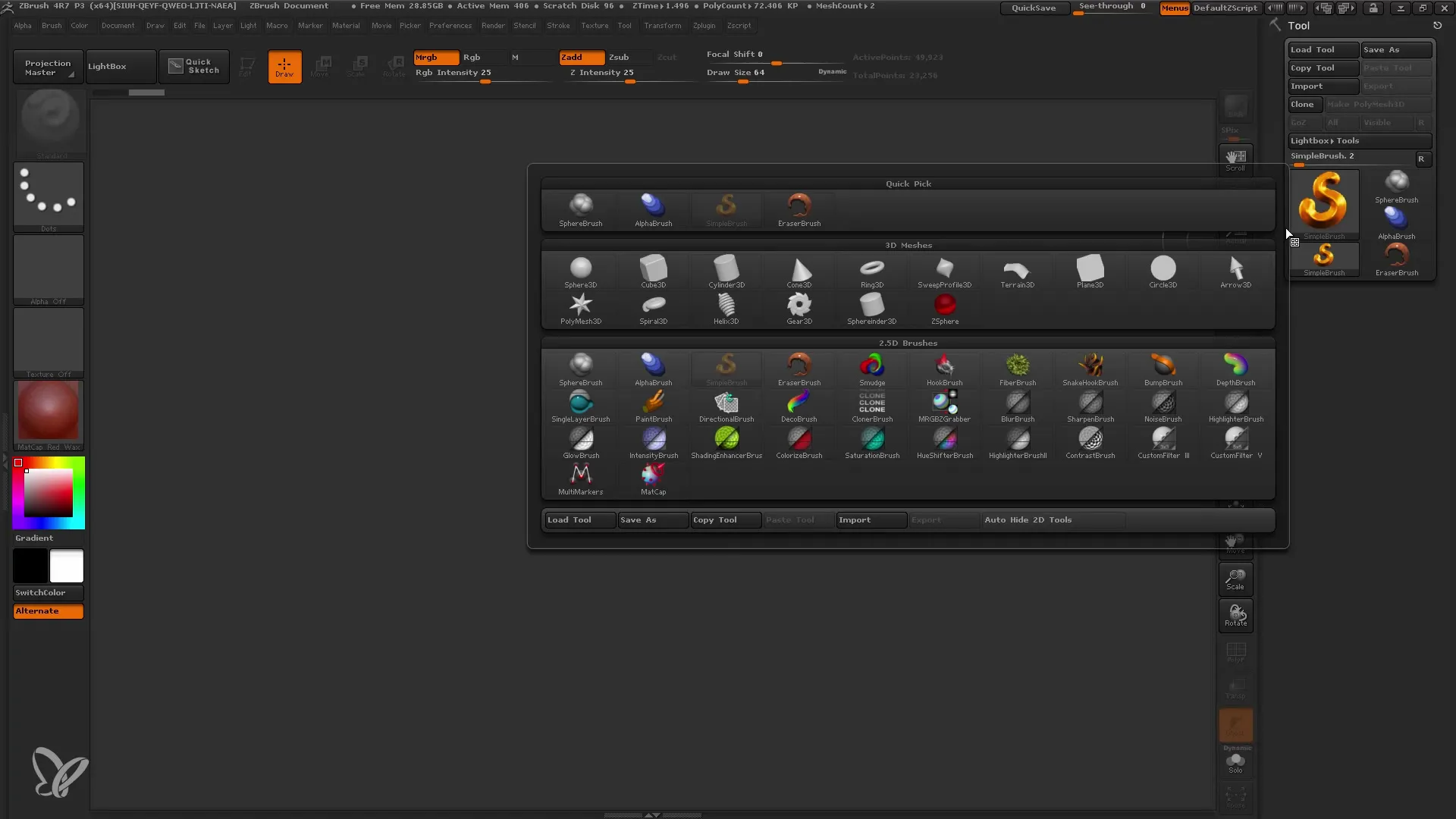
Langkah 2: Sesuaikan Perspektif
Penting untuk mematikan perspektif agar Anda bisa melihat pandangan Meshes Anda yang benar. Nonaktifkan fungsi perspektif agar Anda dapat mengedit Shadowbox dari sudut pandang yang tepat.
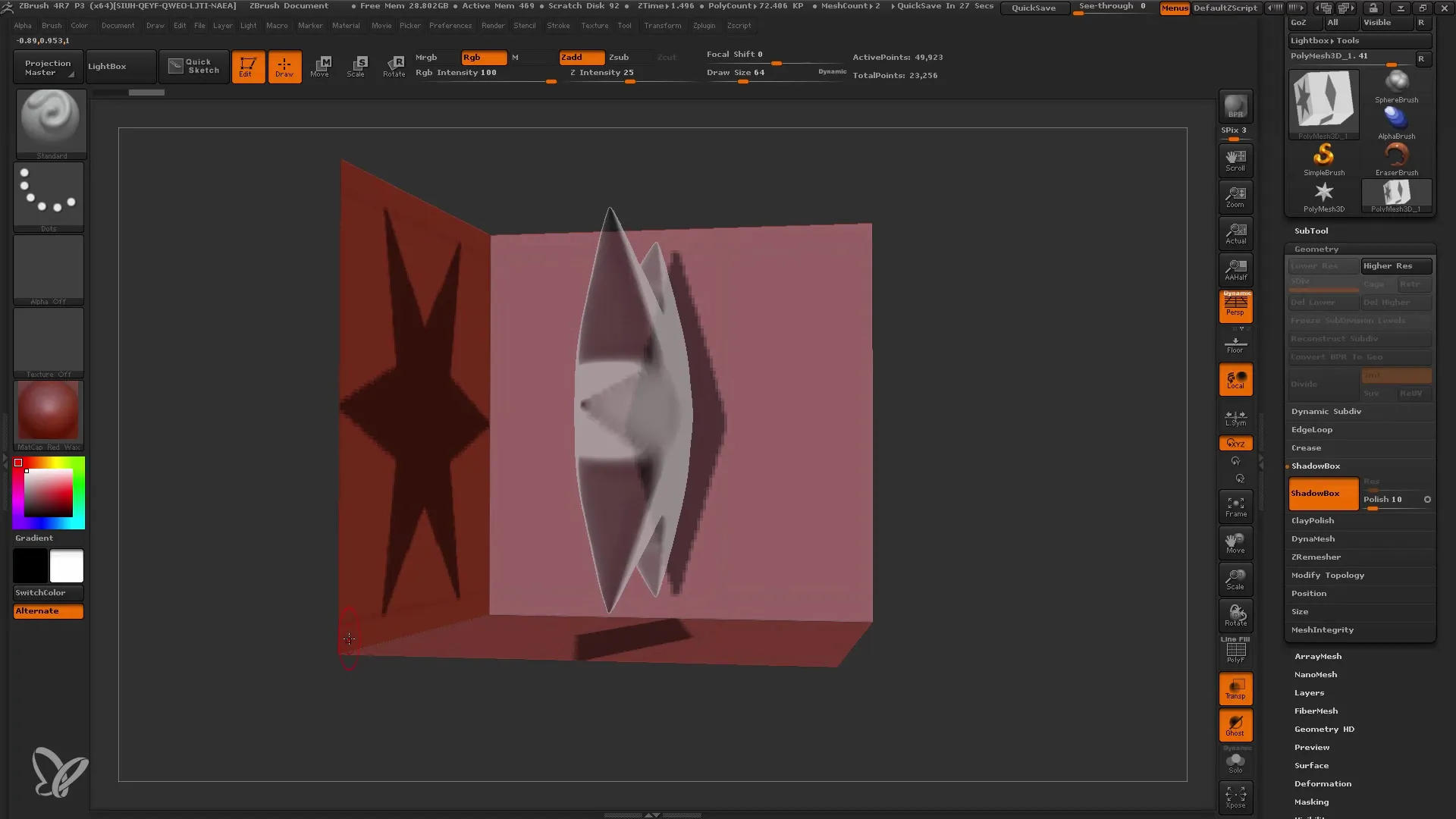
Langkah 3: Menggambar di dalam Shadowbox
Untuk menggambar di dalam Shadowbox, Anda harus memulai dengan mendemaskerkannya. Tahan tombol Ctrl untuk mendemaskerkan seluruh kotak. Sekarang Anda bisa menggambar di dalam Shadowbox dan menggunakan berbagai pandangan untuk mendefinisikan Mesh Anda dengan lebih baik.
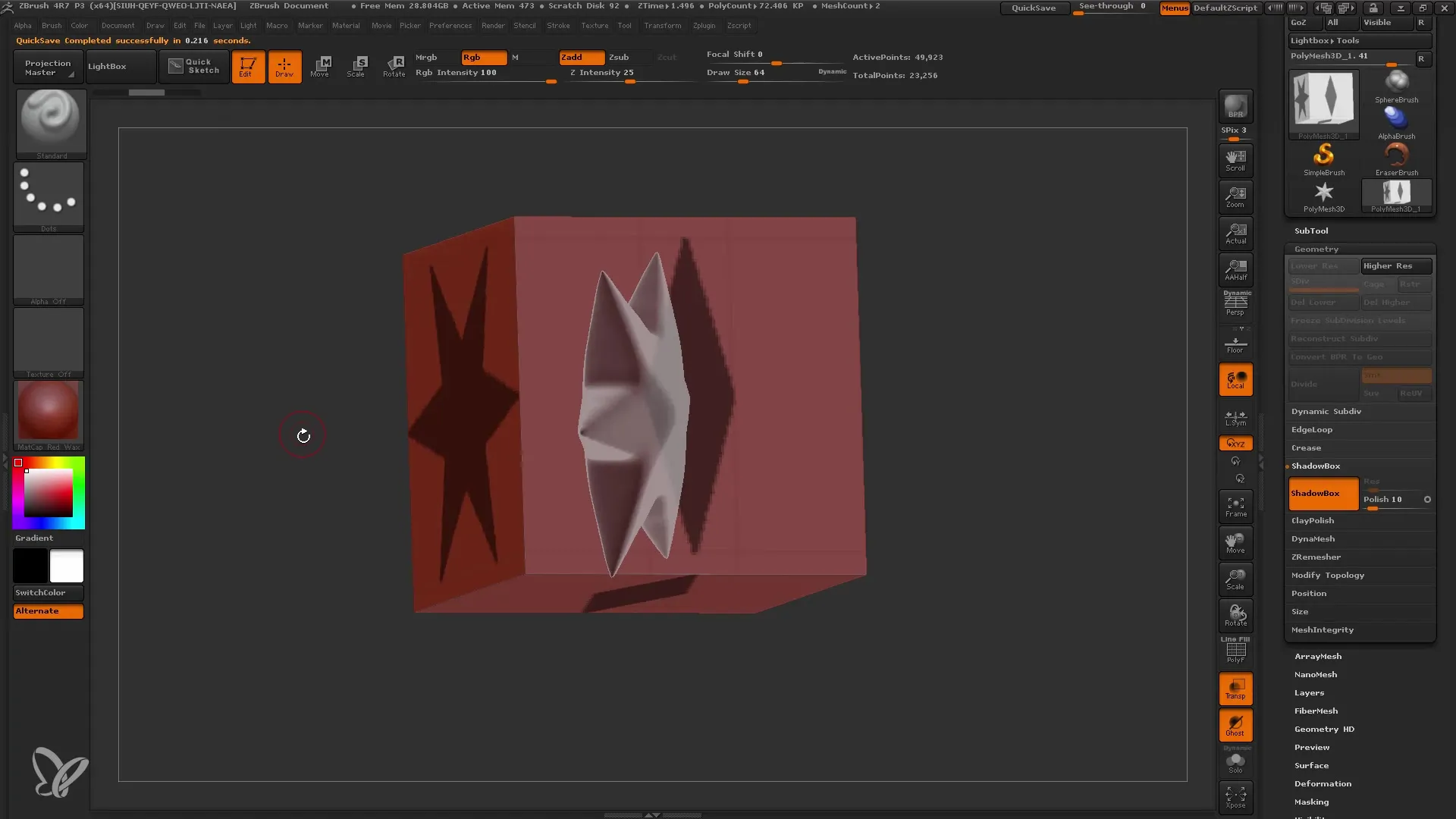
Langkah 4: Mendefinisikan Bentuk
Anda juga bisa membuat beberapa cincin atau bentuk lain di dalam Shadowbox. Menggunakan tombol Ctrl untuk menggambar dan mendefinisikan berbagai pandangan untuk mendapatkan geometri yang menarik. Ini memberi Anda kesempatan untuk membuat dan mengoptimalkan Mesh Anda dari berbagai sisi.
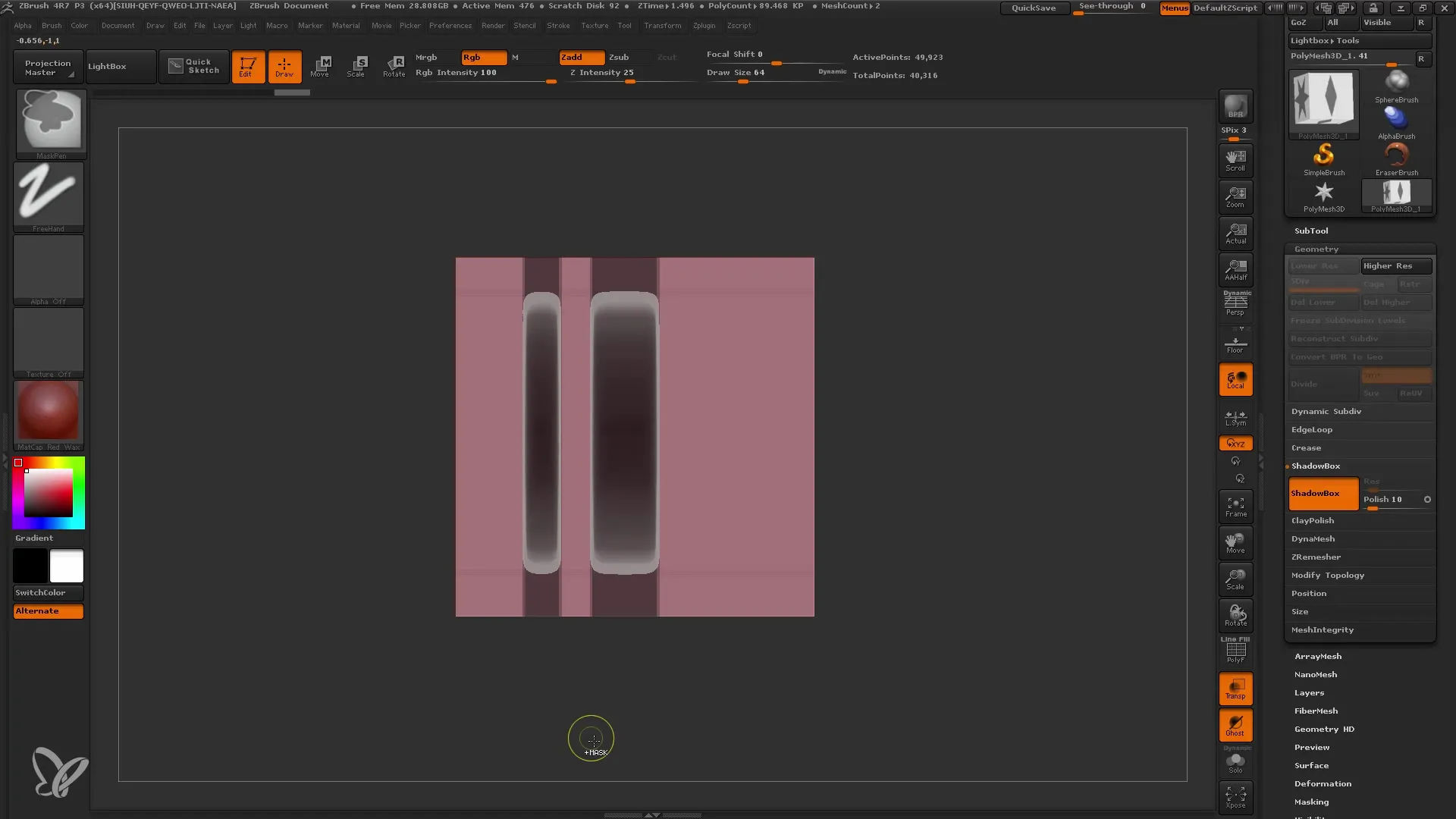
Langkah 5: Tetapkan Mesh Asli
Jika Anda tidak puas dengan desain saat ini, nonaktifkan Shadowbox dan Mesh asli akan tetap utuh. Dengan penyesuaian dan penggambaran ulang, Anda dapat terus membuat bentuk-bentuk baru berkali-kali.
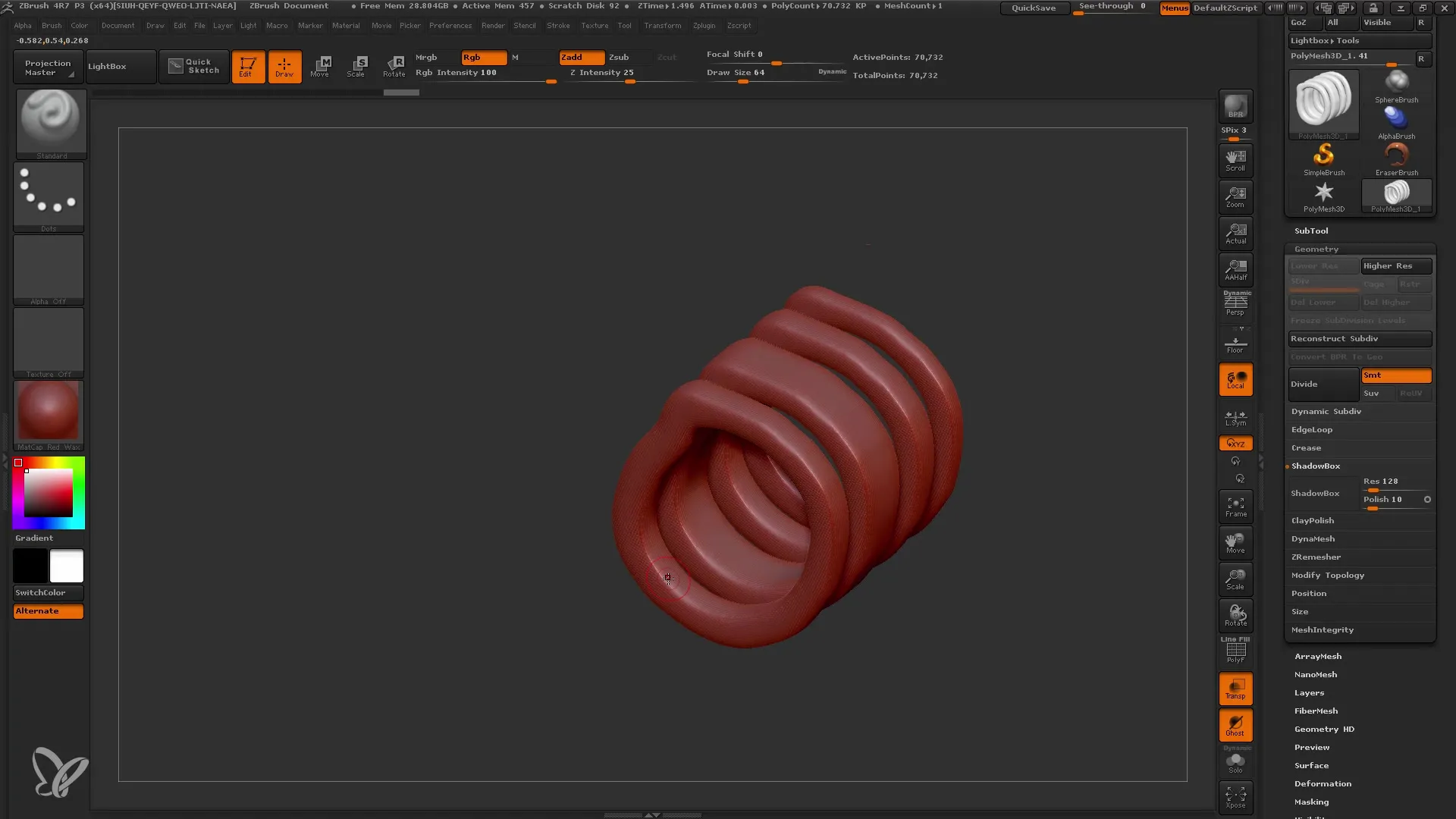
Langkah 6: Manfaatkan Alat Pensil Bebas
Jika Anda tidak hanya ingin membuat gambar bebas, Anda juga dapat menyesuaikan pilihan saat menggambar. Pilih opsi untuk Kotak untuk membuat bentuk geometris yang bersih.
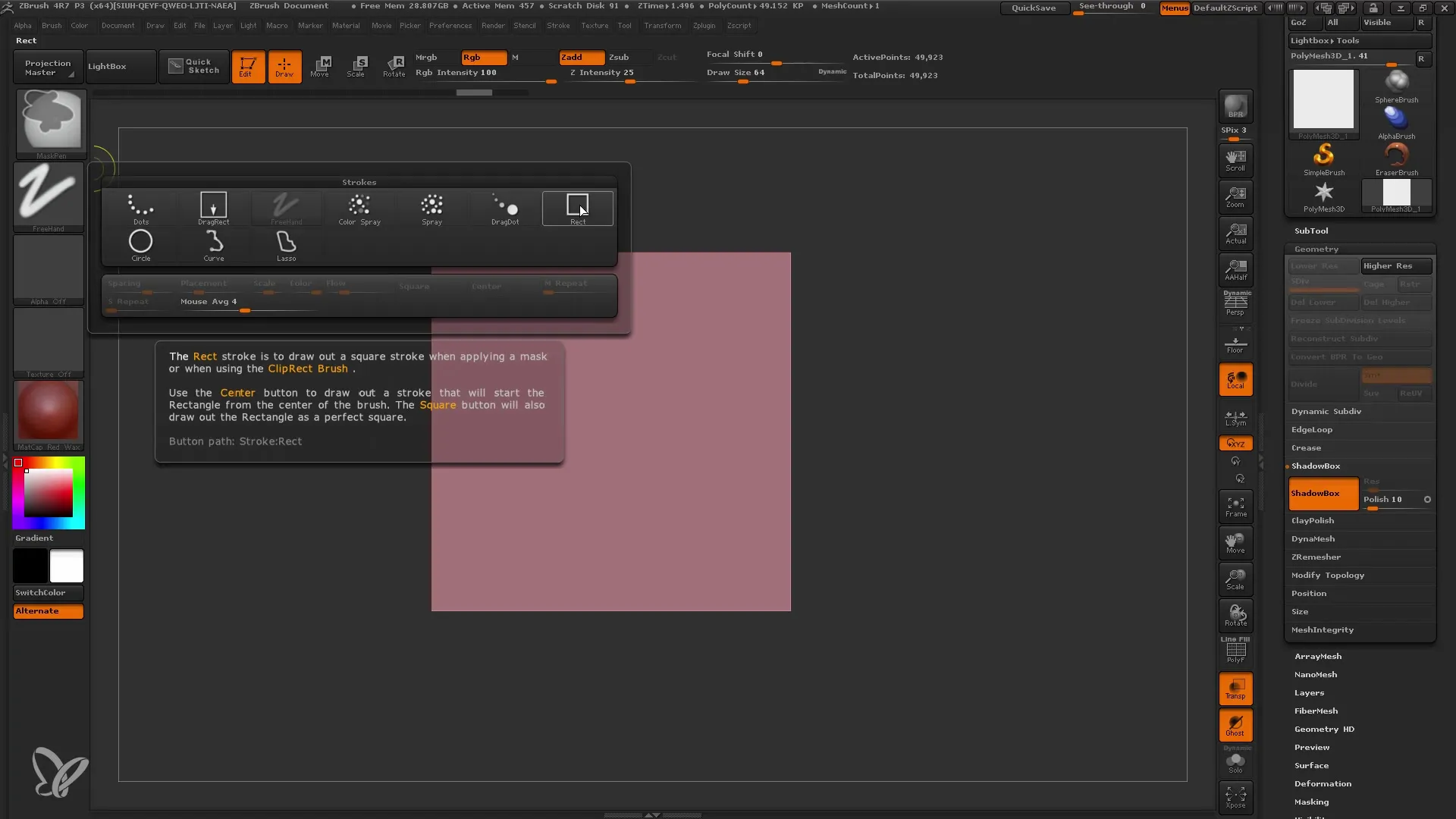
Langkah 7: Menghilangkan dan Menyesuaikan Lubang
Untuk mengmaskerkan lubang, tahan tombol Alt saat Anda menggambar bentuk Kotak. Ini memungkinkan Anda dengan cepat mengintegrasikan lubang atau celah ke dalam Mesh Anda, yang sangat membantu ketika Anda ingin membuat desain kompleks.
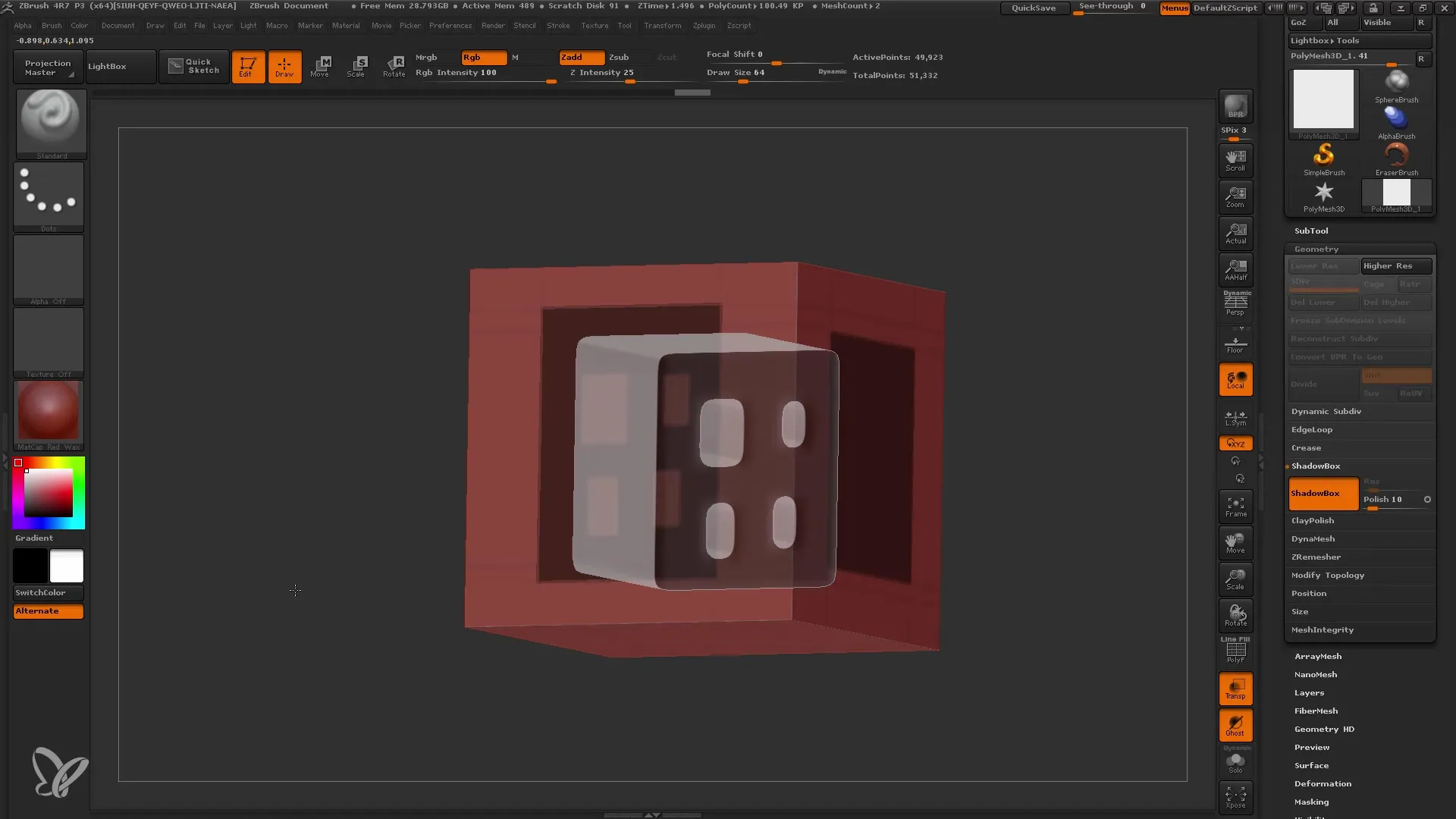
Langkah 8: Menggunakan Simetri Radial
Untuk mencapai desain yang lebih dinamis, gunakan simetri radial. Tahan tombol Ctrl dan buat bentuk-bentuk yang bisa terlihat seperti bunga atau roda gigi.
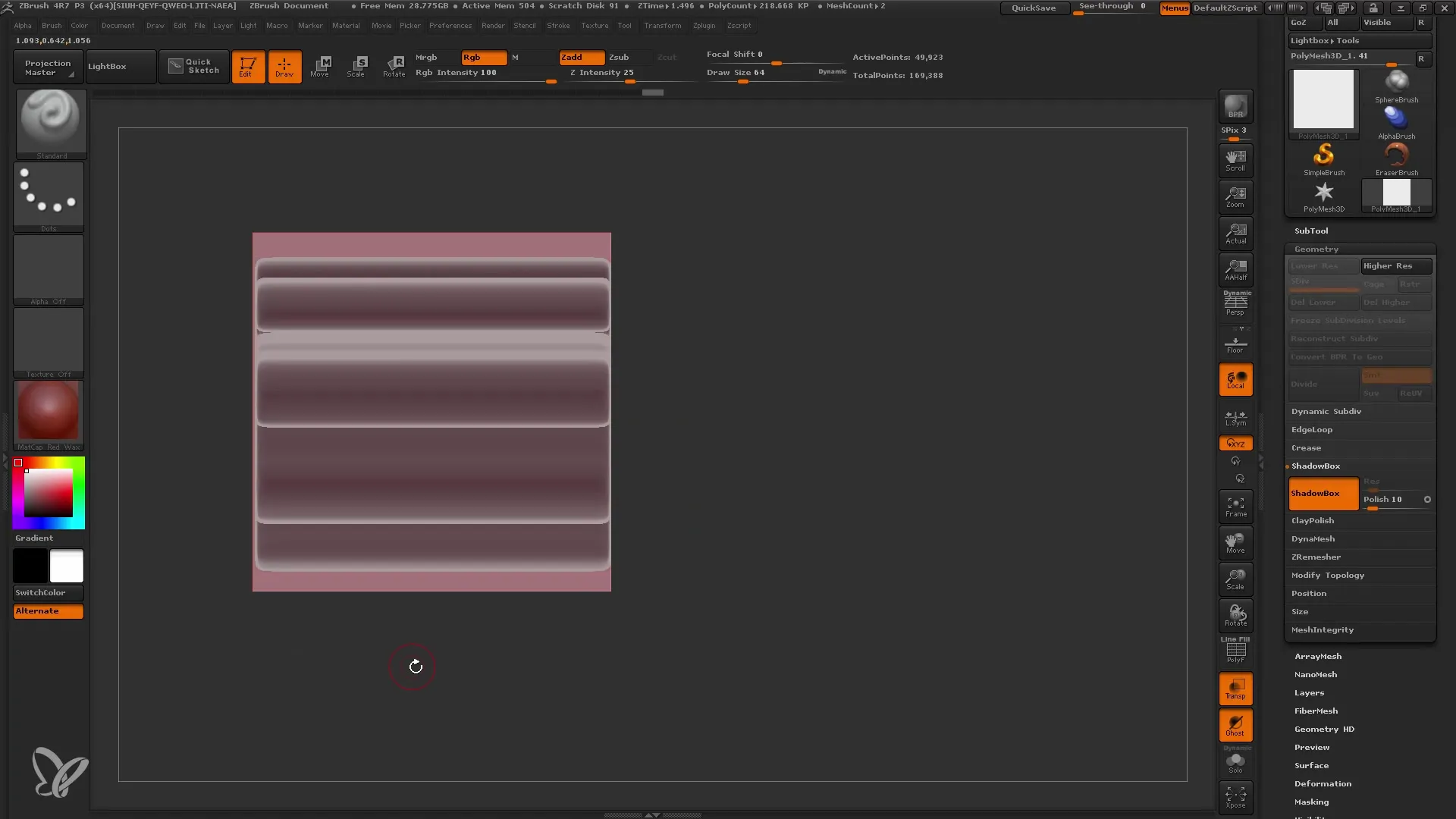
Langkah 9: Mengimpor Bentuk dari Alfas
Jika Anda ingin menggunakan bentuk-bentuk spesifik dari file eksternal, impor Alfa mereka ke ZBrush. Pilih kuas pemaskeran Anda dan impor alfa Anda untuk membuat desain menarik dengan cepat. Pastikan area putih aktif dan area hitam tidak aktif.
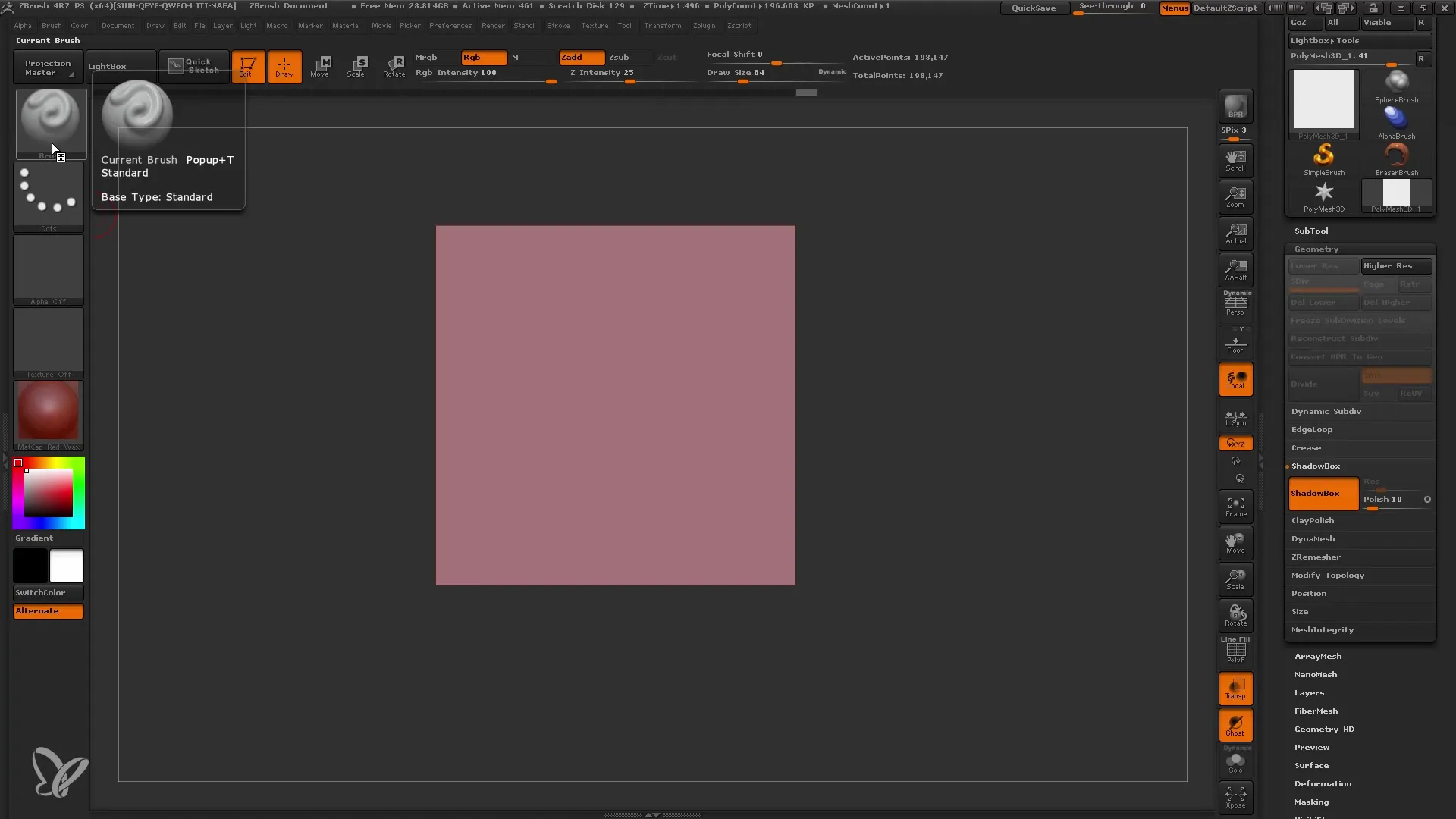
Langkah 10: Memperhalus model Anda
Setelah Anda membuat mesh Anda dengan Shadowbox, Anda dapat memperhalusnya lebih lanjut. Jika terlalu tebal, gunakan fungsi masking untuk menyesuaikan area secara spesifik.
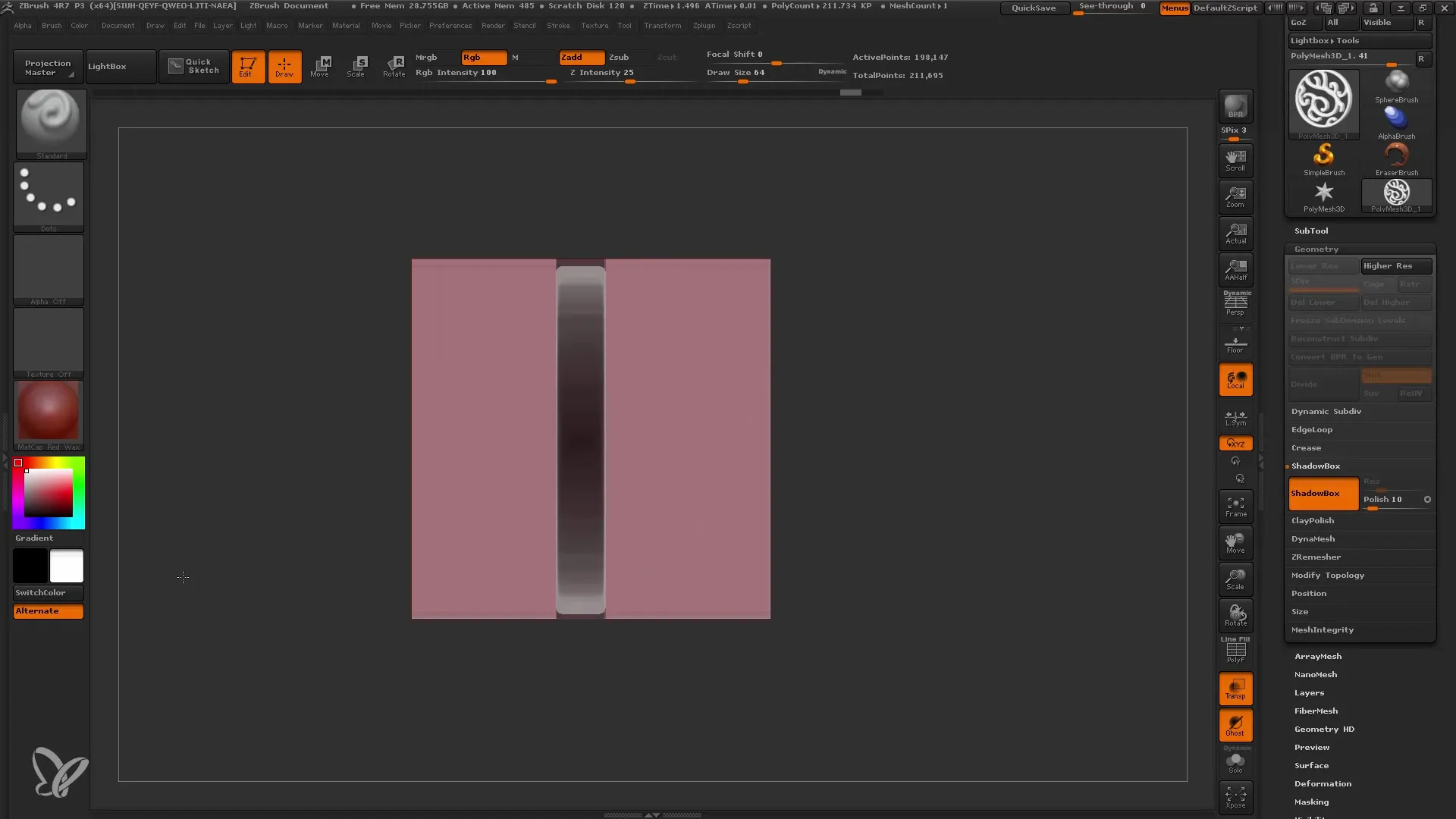
Ringkasan
Shadowbox adalah alat yang sangat berguna yang memungkinkan Anda membuat mesh kompleks dengan cepat dan memperhalusnya melalui masking dan alfas. Dengan sedikit latihan, Anda dapat merancang desain Anda dengan lebih efisien dan menghasilkan bentuk yang unik.
Pertanyaan Umum
Apa itu Shadowbox di ZBrush?Shadowbox adalah alat di ZBrush yang memungkinkan Anda membuat mesh kompleks dengan cepat dengan mendefinisikan bentuk melalui masking.
Bagaimana cara memulai dengan Shadowbox?Anda memulai dengan memilih mesh apa pun, beralih ke Mode Edit, dan mengaktifkan Shadowbox di bawah menu Geometry.
Mengapa saya harus mematikan perspektif?Mematikan perspektif membantu mempertahankan tampilan yang benar dari mesh Anda, yang penting untuk bekerja dengan tepat.
Bisakah saya mengimpor alfa ke dalam Shadowbox?Iya, alfa dapat diimpor untuk menciptakan bentuk khusus yang kemudian digunakan dalam Shadowbox.
Bagaimana cara membuat lubang dalam mesh?Anda dapat membuat lubang dengan menahan tombol Alt saat menggambar masking dalam bentuk yang diinginkan.


